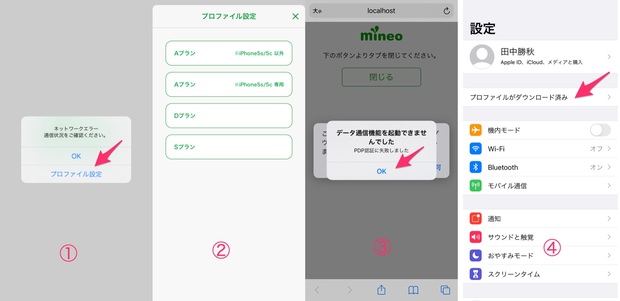解決済み
iPhone機種変更
- スマートフォン
- iPhone 7 docomo
- mineo(docomo)
- 楽天モバイル
- Dプラン microSIM
- iOS
レギュラー
勝ちゃんさんのコメント
ベストアンサー
iPhone16 Pro(楽天モバイル)
ベストアンサー獲得数 660 件
使用しているSIMをそのまま挿せば使用出来できますよ!
下記を参考にしてください
👇
★マイネ王メンバー「みさきさん」のクイックスタートでの体験談です。
https://king.mineo.jp/question-answer/端末/各種設定/操作 操作方法/28740/posts/11
実際に私が行った手順のポイントを簡単に紹介させて頂きますね(^^ゞ
① 旧iPhoneのLINE移行準備
トークのバックアップ・アカウント引き継ぎON
② 旧iPhoneの「Bluetooth」「Wi-Fi」をONにして、新iPhoneの近くに置く
③ 新iPhoneの電源をON
「こんにちは」が表示されたら下から上にスワイプ
「日本語」→「日本」を選択すると「クイックスタート」が起動
旧iPhoneに表示される「新しいiPhoneを設定」で【続ける】をタップ
あとは画面の指示通りに進めていくだけです♪
*「データを転送」画面では【iPhoneから転送】を選択
LINEに関しては、念のために「トークのバックアップ」をしましたが、新iPhoneでログインすると 最初から旧iPhoneと同じ内容になっています。
(復元の必要はありません)
*着せ替えやスタンプなどは再度ダウンロードする必要があります。
④ SIMカードの入れ替え・プロファイルをダウンロード→インストール
ただ 私の場合、発売日に届いたせいか 初期iOSバージョンが 14.1だったので、途中で iOSのアップデートをするハメになったのは誤算でした(^^ゞ
----終わり----
★新しいiPhoneでデータ通信を行う為には、プロファイルのダウンロードとインストールが必要です。
★なお、プロファイルはmineoアプリからでもインストールできます。
mineoアプリ起動
①プロファイル設定をタップ
②A/D/Sプランを選択してタップ
③OKをタップ
④設定画面に戻り、プロファイルがダウンロード済みをタップ
以下省略、画面のガイドに従いインストールしてください。
*iOS15.0では多少、インストールの手順が変更になっていますが、基本は同じですので、ガイドに従ってください。
下記を参考にしてください
👇
★マイネ王メンバー「みさきさん」のクイックスタートでの体験談です。
https://king.mineo.jp/question-answer/端末/各種設定/操作 操作方法/28740/posts/11
実際に私が行った手順のポイントを簡単に紹介させて頂きますね(^^ゞ
① 旧iPhoneのLINE移行準備
トークのバックアップ・アカウント引き継ぎON
② 旧iPhoneの「Bluetooth」「Wi-Fi」をONにして、新iPhoneの近くに置く
③ 新iPhoneの電源をON
「こんにちは」が表示されたら下から上にスワイプ
「日本語」→「日本」を選択すると「クイックスタート」が起動
旧iPhoneに表示される「新しいiPhoneを設定」で【続ける】をタップ
あとは画面の指示通りに進めていくだけです♪
*「データを転送」画面では【iPhoneから転送】を選択
LINEに関しては、念のために「トークのバックアップ」をしましたが、新iPhoneでログインすると 最初から旧iPhoneと同じ内容になっています。
(復元の必要はありません)
*着せ替えやスタンプなどは再度ダウンロードする必要があります。
④ SIMカードの入れ替え・プロファイルをダウンロード→インストール
ただ 私の場合、発売日に届いたせいか 初期iOSバージョンが 14.1だったので、途中で iOSのアップデートをするハメになったのは誤算でした(^^ゞ
----終わり----
★新しいiPhoneでデータ通信を行う為には、プロファイルのダウンロードとインストールが必要です。
★なお、プロファイルはmineoアプリからでもインストールできます。
mineoアプリ起動
①プロファイル設定をタップ
②A/D/Sプランを選択してタップ
③OKをタップ
④設定画面に戻り、プロファイルがダウンロード済みをタップ
以下省略、画面のガイドに従いインストールしてください。
*iOS15.0では多少、インストールの手順が変更になっていますが、基本は同じですので、ガイドに従ってください。
- 4